Как да синхронизирам iPad с нов компютър
Продадох стария си компютър и си купих нов. Искам да синхронизирам iPad 2 с iTunes на нов компютър. Как да изпълните това?
Много пъти трябва да смените компютъра си на нов или да трябва да превключите от лаптоп на настолен компютър. При такива обстоятелства, ако използвате iPad с предишната система, трябва да синхронизирате своя iPad и с новия компютър. Синхронизирането на вашето iOS устройство с нова система може да бъде объркваща и обезпокоителна задача и особено когато имате много данни на вашето устройство и не искате да ги загубите. За да улесните нещата, по-долу са най-добрите начини за синхронизиране на iPad с нов компютър без загуба на данни.
Част 1. Синхронизирайте iPad с нов компютър с iTunes
Преди да синхронизирате iPad с нов компютър, първо трябва да направите резервно копие на всички данни, съдържащи се на вашето устройство. За трансфери на данни, закупени от iTunes, можете просто да прехвърляте покупки от устройството, но за други данни трябва да архивирате iPad с iTunes. След като архивирате данните си, можете да синхронизирате iPad със стъпките по-долу.
Забележка: Моля, обърнете внимание, че iTunes няма да архивира всички данни на вашия iPad. Повече информация за архивирането на iTunes Моля, разгледайте страницата за поддръжка на Apple.
Стъпка 1 Инсталирайте и отворете iTunes на нов компютър
Изтеглете и инсталирайте най-новия iTunes на вашия компютър. След това го стартирайте.
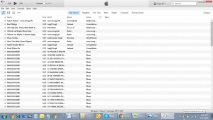
Стъпка 2 Свържете iPad към компютър
Сега използвайте USB кабел, за да свържете вашия iPad към компютъра с USB кабел. Тогава iTunes автоматично ще го открие.
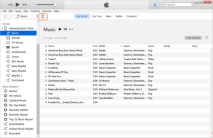
Стъпка 3 Оторизирайте компютъра
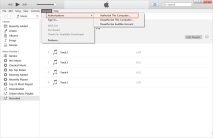
Стъпка 4 Въведете вашия Apple ID
Ако за първи път упълномощавате този компютър, трябва да въведете своя Apple ID, за да завършите задачата.
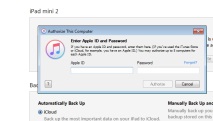
Сега изберете панела за възобновяване на iPad в лявата странична лента и щракнете върху бутона Архивиране сега. След това ITunes ще направи резервно копие за iPad на вашия компютър.
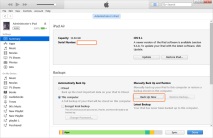
Част 2. Синхронизирайте iPad с нов компютър, използвайки TunesGo
Мощна програма за мениджър и трансфер - Wondershare TunesGo

Забележка: Версиите на TunesGo за Windows и Mac са полезни за прехвърляне на файлове между компютър и iOS устройства. Трябва да изберете правилната версия в съответствие с вашата операционна система.
Основни характеристики на Wondershare TunesGo
Поддържани устройства и iOS системи
По-долу е даден списък с устройства и iOS, поддържани от Wondershare TunesGo
iPhone: iPhone 6s, iPhone 6s plus, iPhone 6, iPhone 6 Plus, iPhone 5s, iPhone 5c, iPhone 5, iPhone 4s, iPhone 4, iPhone 3GS
iPad: iPad Pro, iPad air 2, iPad mini с Retina дисплей, iPad air, iPad mini, iPad с Retina дисплей, нов iPad, iPad 2, iPad
iPod: iPod touch 6, iPod touch 5, iPod touch 4, iPod touch 3, iPod classic 3, iPod classic 2, iPod classic, iPod shuffle 4, iPod shuffle 3, iPod shuffle 2, iPod shuffle 1, iPod nano 7, iPod nano 6, iPod nano 5, iPod nano 4, iPod nano 3, iPod nano 2, iPod nano
Поддържани iOS: iOS 5, iOS 6, iOS 7, iOS 8 и iOS 9
Синхронизирайте iPad с нов компютър с Wondershare TunesGo
Следващото ръководство ще ви покаже как да синхронизирате iPad с нов компютър с Wondershare TunesGo. Виж това.
Стъпка 1 Инсталиране и стартиране на Wondershare TunesGo
Първо изтеглете и инсталирайте Wondershare TunesGo на вашия компютър и след това го стартирайте. Програмата ще ви помоли да свържете вашето iOS устройство.
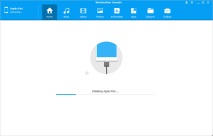
Стъпка 2 Свържете iPad от компютър с USB кабел
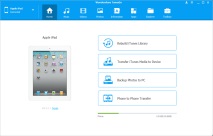
Стъпка 3 Изберете iPad файлове
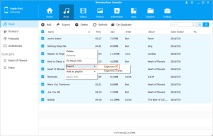
Експортирайте музика в новата библиотека на iTunes с едно щракване
Wondershare TunesGo ви дава възможност да синхронизирате iPad файлове с iTunes библиотека с едно щракване. Следващото ръководство ще ви покаже как да направите това.
Стъпка 1 Възстановете iTunes библиотека
Стартирайте TunesGo на вашия компютър и свържете вашия iPad към компютъра с помощта на USB кабел. Софтуерът автоматично ще открие вашия iPad. Изберете Rebuild iTunes Library в основния интерфейс и ще се появи изскачащ прозорец, който ви пита дали искате да копирате медийни файлове в iTunes библиотеката. Щракнете върху бутона Старт, за да прехвърлите музика и други медийни файлове във вашата библиотека в iTunes.
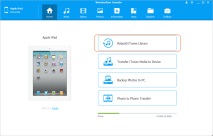
Така че това е начинът, по който Wondershare TunesGo помага за синхронизиране на iPad с нов компютър. Програмата ще ви помогне да изпълнявате задачи с лекота. В сравнение с iTunes, Wondershare TunesGo предоставя по-удобен и директен начин за управление на iPad файлове. Ако се интересувате от тази програма, просто изтеглете софтуера безплатно, за да опитате.
- Как да инсталирам Mozilla, изтеглена от друг компютър на лаптоп
- Как да инсталирам операционната система WINDOWS 7 на персонален компютър с ECS дънна платка
- Дима Билан издаде нов албум
- Как да изберем монитор за вашия компютър
- Инженерен бюлетин Дон, Електрохимичното разрушаване на платината е нов начин за синтез на наномащаб